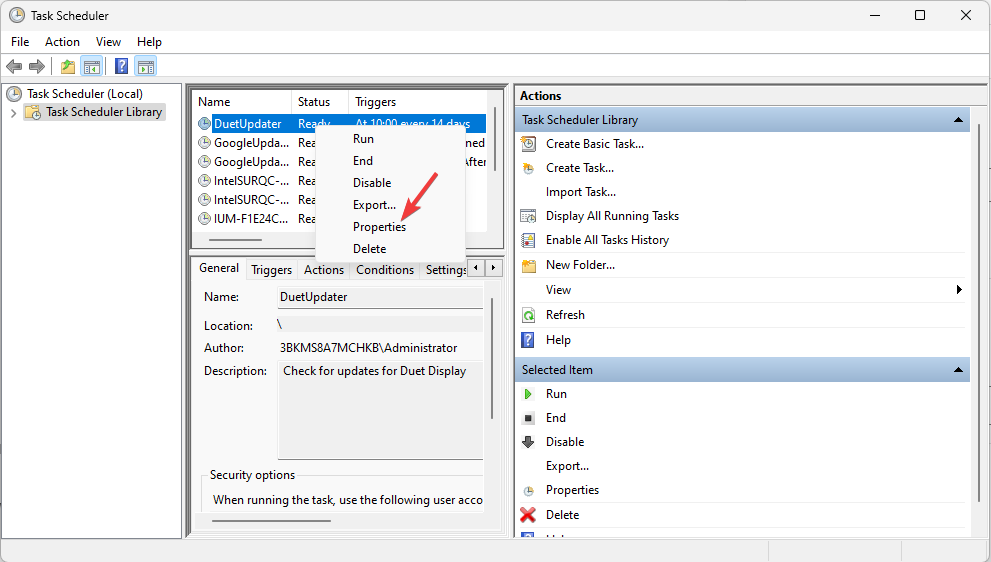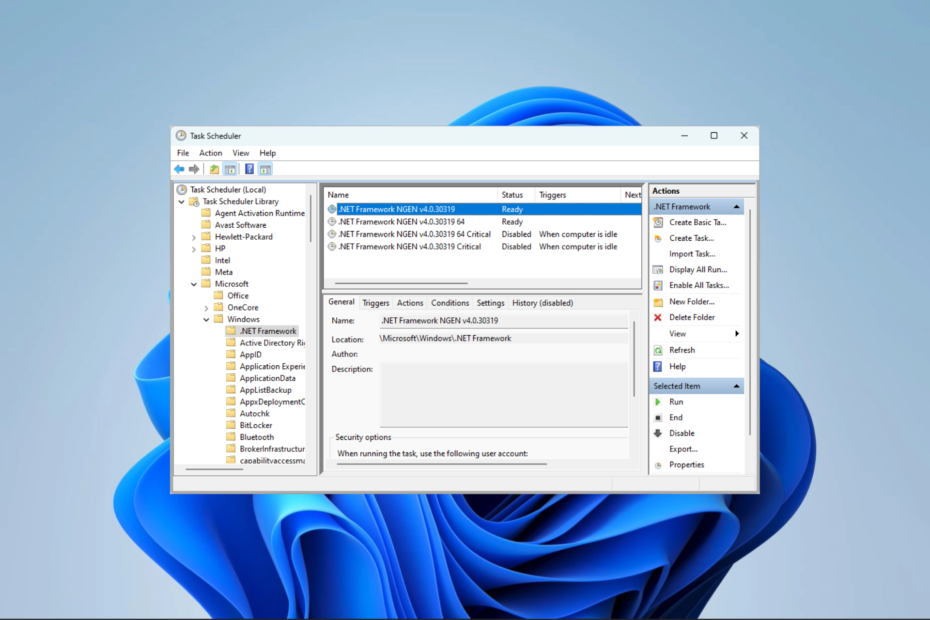Pataisykite pradžios kelią užduoties nustatymuose
- Katalogo pavadinimas negalioja klaidos pranešimas paprastai pateikiamas kartu su 0X8007010B klaidos kodas.
- Taip pat žinoma, kad klaidos kodas 0X8007010B pasirodo Windows naujinimo proceso metu.
- Kitas tipas Katalogo pavadinimas neteisingas klaida gali atsirasti bandant atidaryti tam tikrus failus ar katalogus.
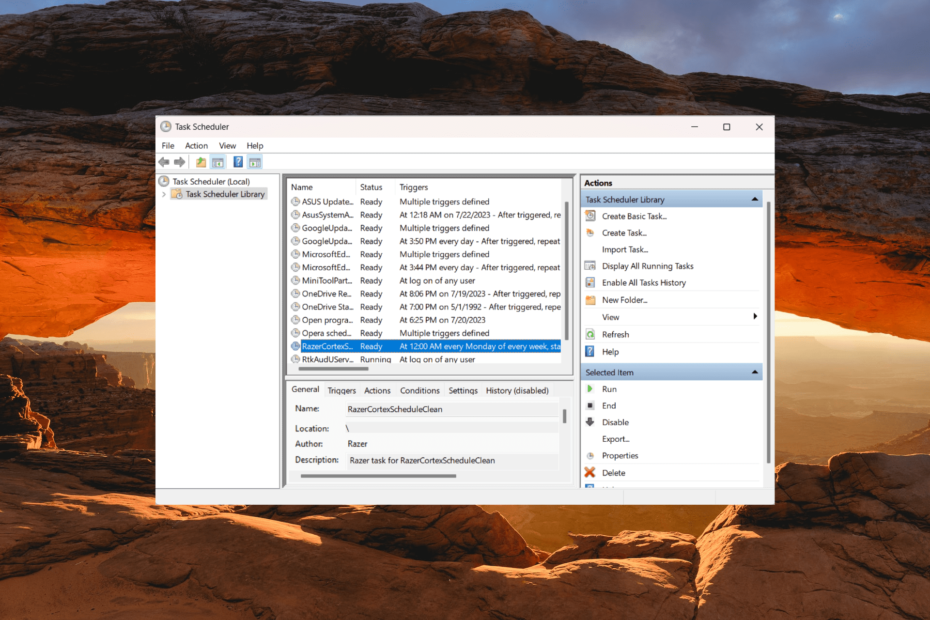
XĮDIEGTI PASPUSTELĖT ATSISIUNČIŲ FAILĄ
- Atsisiųskite „Fortect“ ir įdiekite savo kompiuteryje.
- Pradėkite įrankio nuskaitymo procesą ieškoti sugadintų failų, kurie yra jūsų problemos šaltinis.
- Dešiniuoju pelės mygtuku spustelėkite Pradėti remontą kad įrankis galėtų pradėti taisymo algoritmą.
- Fortect atsisiuntė 0 skaitytojų šį mėnesį.
Daugelis vartotojų pranešė, kad planuodami vykdyti užduotį „Windows“ užduočių planuoklyje jie kartais susiduria su klaidos pranešimu – Katalogo pavadinimas neteisingas.
Katalogo pavadinimas neteisingas klaidos pranešimas užduočių planuoklyje paprastai atsiranda, kai užduotis, kurią bandote vykdyti, neranda katalogo arba neturi leidimo prie jo pasiekti. Šiame vadove sužinosite, kaip lengvai išspręsti klaidą.
Ką reiškia Katalogo pavadinimas yra neteisingas užduočių planuoklio klaida?
Katalogo pavadinimas netinkamas yra vykdymo klaidos tipas, atsirandantis, kai užduočių planuoklis bando tai padaryti vykdyti suplanuotą užduotį, bet susiduria su problema, susijusia su nurodytu katalogo keliu užduotis.
Tai gali atsirasti dėl įvairių priežasčių. Žemiau pateikiamos kelios dažniausios šios problemos priežastys:
- Neteisingas kelias: Dažniausia priežastis yra an neteisingas kelias nurodytas užduoties nustatymuose.
- Tarpai arba specialūs simboliai: Jei kelyje yra tarpų arba specialiųjų simbolių, jis turi būti parašytas dvigubomis kabutėmis (“). Priešingu atveju užduočių planuoklis gali neteisingai interpretuoti kelią.
- Leidimai: Jei tu neturi pakankamai leidimo Norėdami pasiekti aplanką arba pakeisti katalogą, tai gali sukelti šią klaidą.
- Antivirusiniai / ugniasienės trukdžiai: Kartais antivirusinės arba ugniasienės programos gali neleisti Task Scheduler pasiekti tam tikrus katalogus.
Kaip ištaisyti, kad katalogo pavadinimas neteisingas?
Prieš bandydami toliau pateiktus sprendimus, galite pabandyti atlikti kelis preliminarius veiksmus:
- Iš naujo paleiskite kompiuterį: Iš naujo paleidus kompiuterį kartais išsprendžiama netinkamo katalogo klaida.
- Pervardykite .bat failą į .cmd: Jei bandote paleisti .bat failą užduočių planuoklyje, failo plėtinio pakeitimas iš .bat į .cmd gali išspręsti problemą, su kuria susidūrėte atlikdami užduotį.
- Perkelkite failą į fizinį diską: Jei bandote paleisti failą, esantį susietame diske, perkelkite failą į fizinį diską ir atitinkamai atnaujinkite failo kelią užduotyje.
- Suteikite administratoriaus teises: įsitikinkite, kad vartotojo abonementas, kuriame vykdoma užduotis, turi reikiamus leidimus pasiekti failą arba katalogą.
1. Pataisykite pradžios kelią
- Paspauskite Windows raktas, tipas Darbų planuotojas ir pasirinkite Darbų planuotojas programą iš rezultatų.
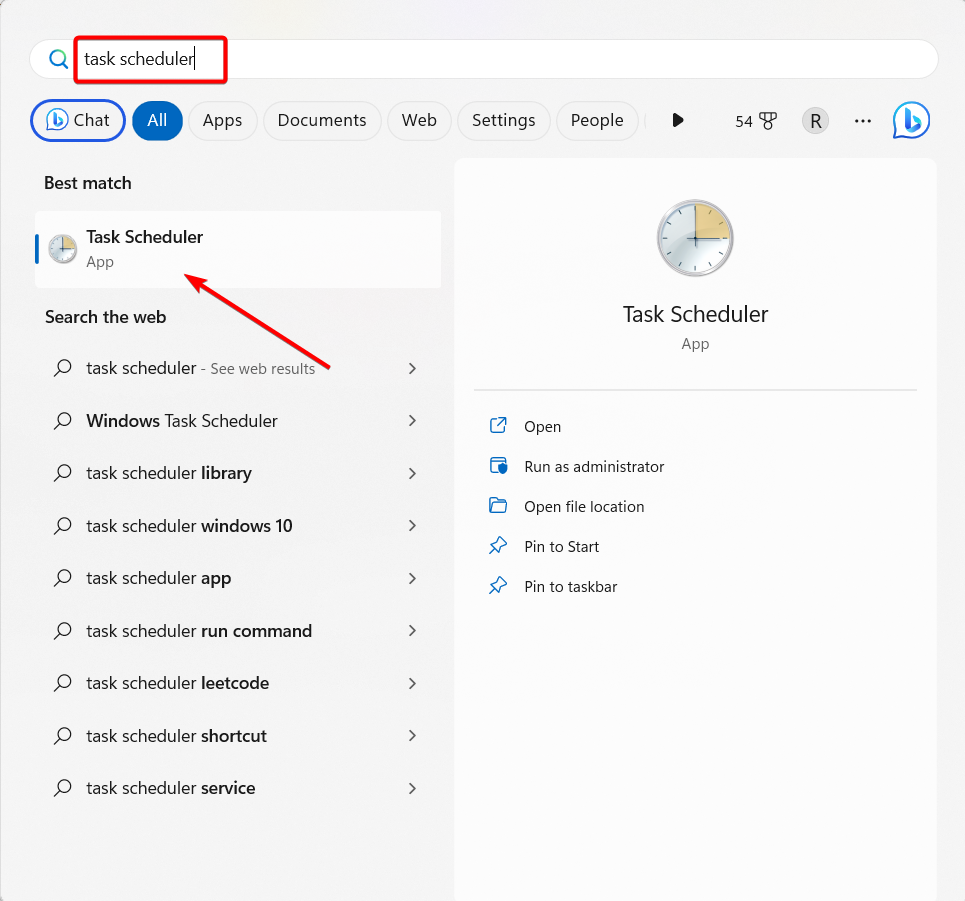
- Pasirinkite Užduočių planuoklio biblioteka kairiajame naršymo skydelyje.
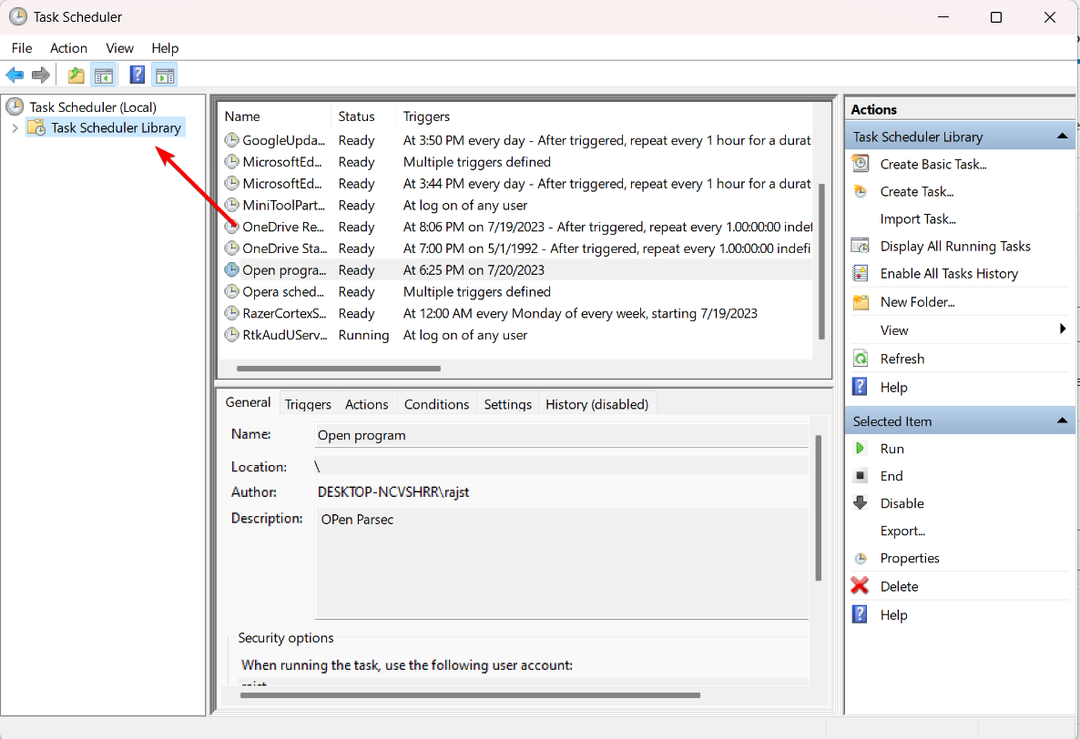
- Tada raskite užduotį, kuri sukelia klaidą. Dešiniuoju pelės mygtuku spustelėkite jį ir pasirinkite Savybės.
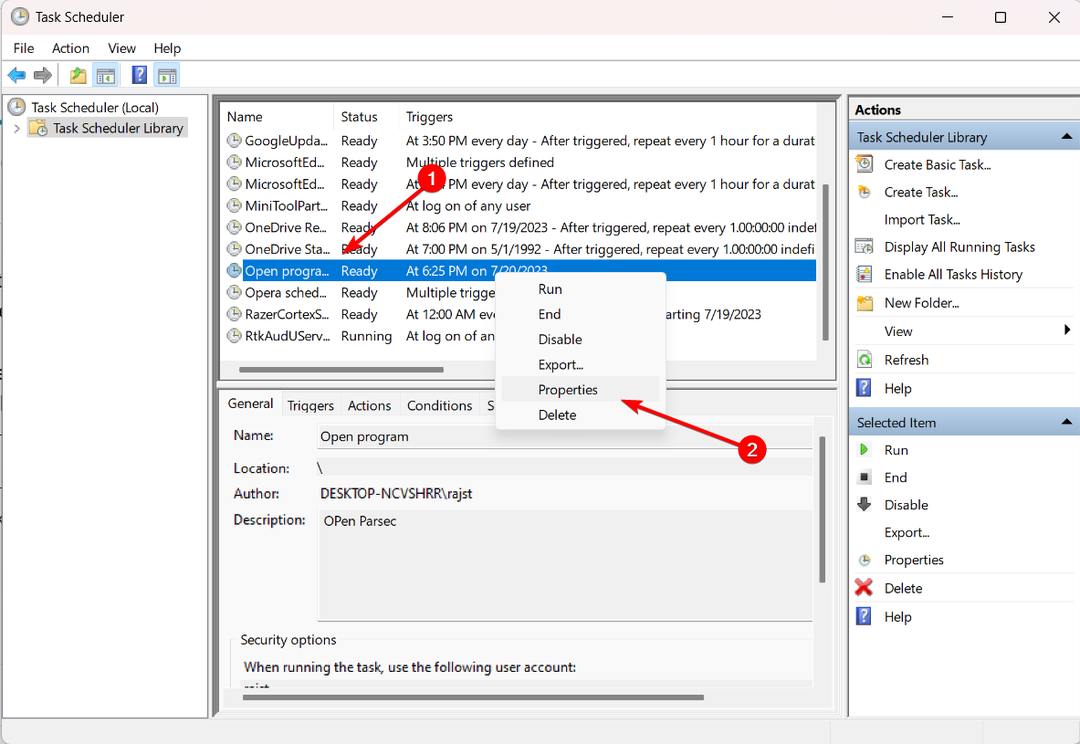
- Eikite į Veiksmai skirtuką, pasirinkite veiksmą ir spustelėkite Redaguoti mygtuką.
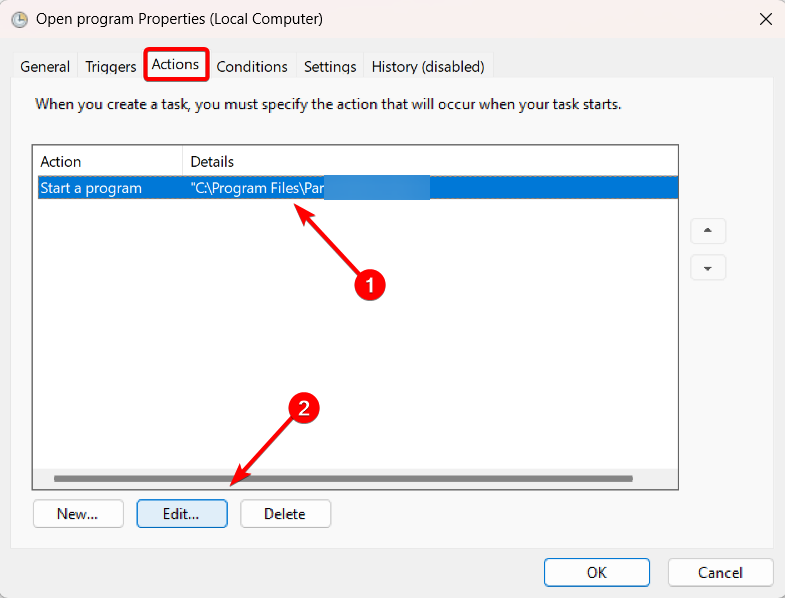
- Dabar pašalinkite kabutes (“) iš kelio Pradėti (neprivaloma) lauką, tada spustelėkite Gerai.
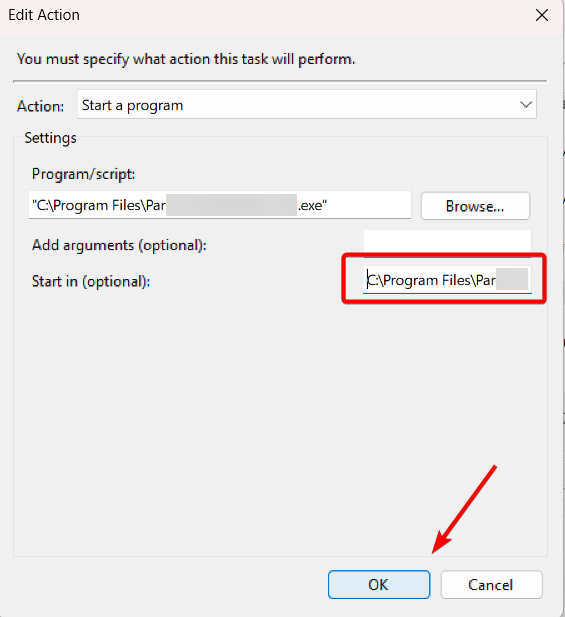
- Spustelėkite Gerai dar kartą, kad išsaugotumėte pakeitimus.
- Po to dar kartą paleiskite užduotį arba palaukite kito suplanuoto laiko, ir ji turėtų veikti gerai, jei „Windows“ užduočių planavimo priemonėje katalogo pavadinimas yra neteisingas.
Eksperto patarimas:
REMIAMAS
Kai kurias kompiuterio problemas sunku išspręsti, ypač kai kalbama apie trūkstamus arba sugadintus sistemos failus ir „Windows“ saugyklas.
Būtinai naudokite tam skirtą įrankį, pvz Fortect, kuri nuskaitys ir pakeis jūsų sugadintus failus naujomis versijomis iš savo saugyklos.
Panašiai nurodant kelią Programos/scenarijaus lauke, jei jame yra tarpo ar specialaus simbolio, jis turėtų būti parašytas dvigubomis kabutėmis.
Be to, kai modifikuojate kelią Programa/scenarijus lauke, nepamirškite atnaujinti Pradėti laukas taip pat.
2. Pakeiskite katalogo leidimus
- Eikite į užduotyje nurodytą katalogą, dešiniuoju pelės mygtuku spustelėkite jį ir pasirinkite Savybės.
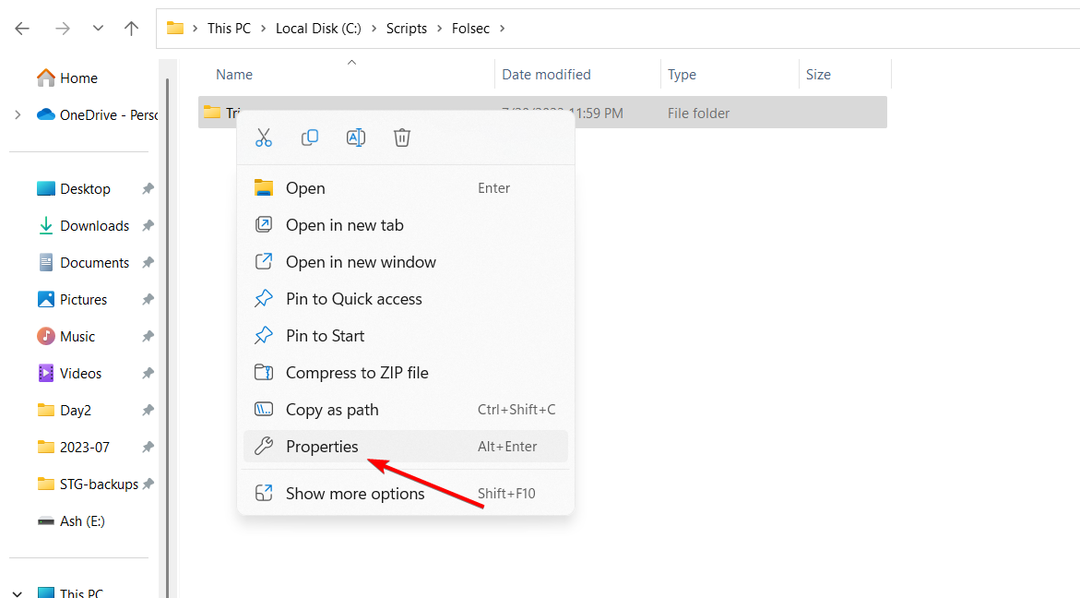
- Perjungti į Saugumas skirtuką ir spustelėkite Redaguoti.
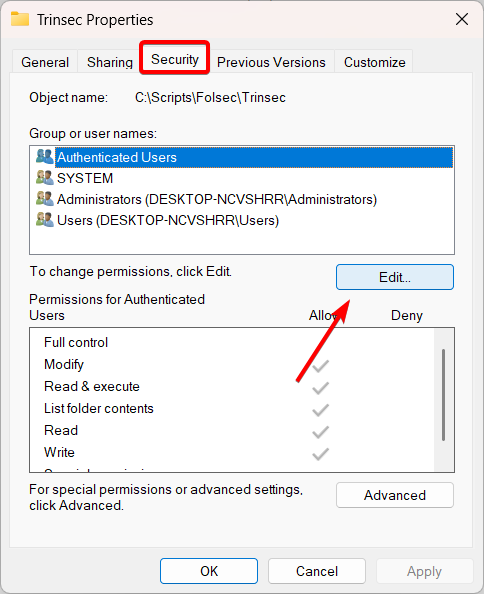
- Tada pasirinkite vartotojo abonementą ir įsitikinkite, kad Pilna kontrolė langelis pažymėtas.
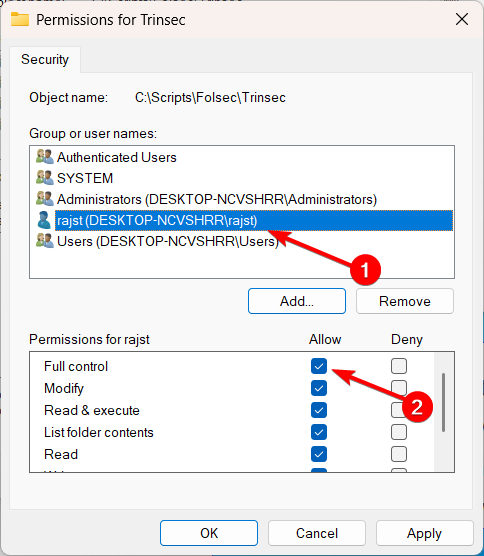
- Spustelėkite Taikyti ir Gerai norėdami išsaugoti nustatymus.
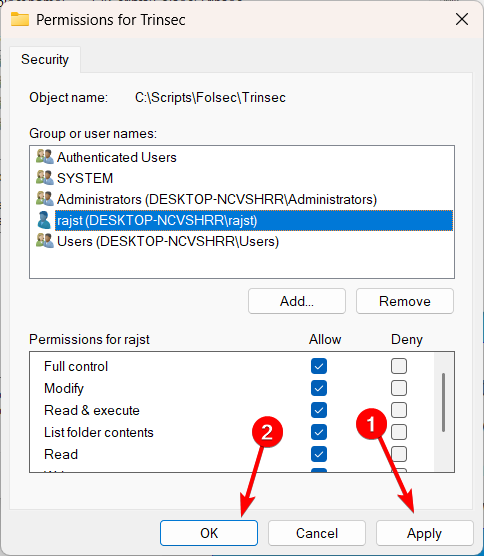
- Paspauskite Windows raktas, tipas cmdir pasirinkite Vykdyti kaip administratorius.
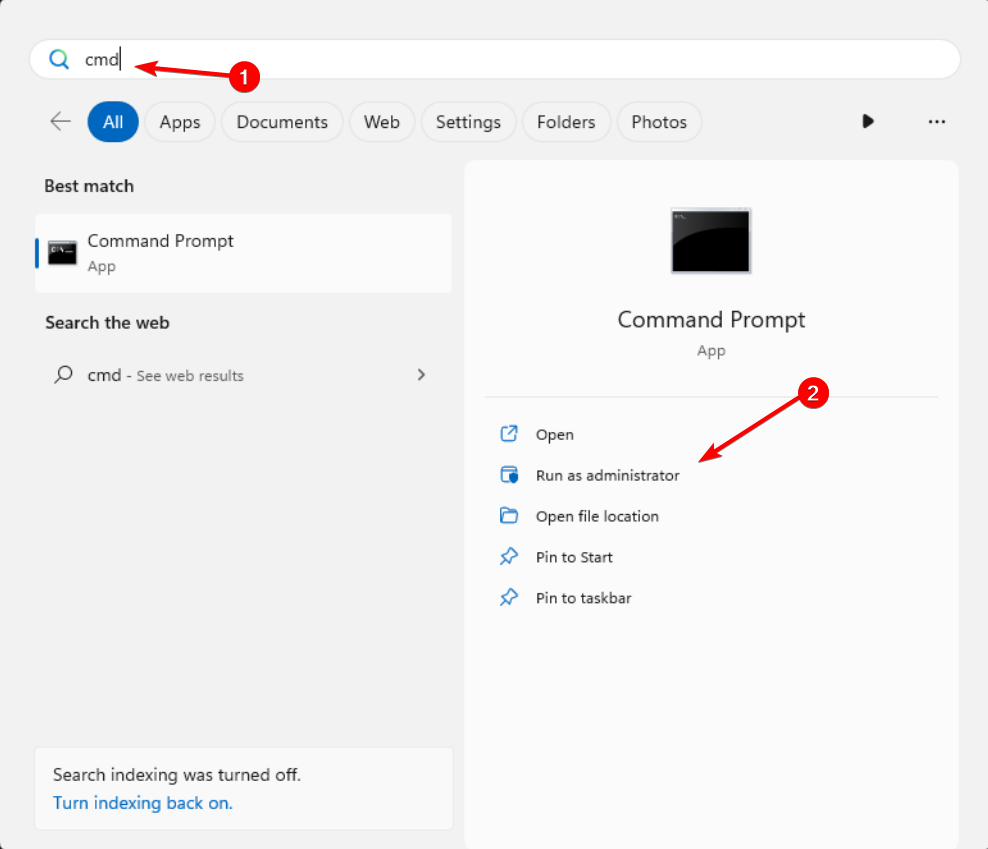
- Įveskite šią komandą ir paspauskite Įeikite, būtinai pakeiskite C su raide, atitinkančia jūsų standžiojo disko skaidinį:
chkdsk C: /f /r - Jei būsite paraginti suplanuoti nuskaitymą kitą kartą paleidus iš naujo, įveskite Y ir paspauskite Įeikite.
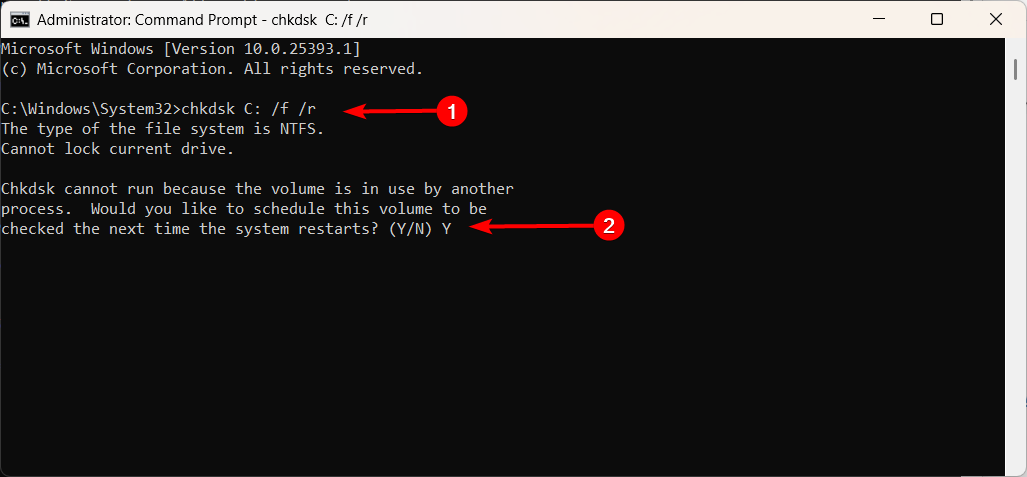
- Chkdsk nuskaitys standžiojo disko skaidinį, ar nėra klaidų, ir pataisys sugadintus katalogus.
- Palaukite, kol bus baigtas nuskaitymo procesas.
- Tada iš naujo paleiskite kompiuterį.
- Kaip rūšiuoti nuotraukas pagal pavadinimą Windows 10 ir 11
- „Epson Scan 2 Professional“ režimas neveikia [Pataisyti]
- Ar „Clash of Clans“ kada nors bus galima žaisti „Windows 11“?
- 0x80073BC3 „Windows“ naujinimo klaida: kaip ją ištaisyti
- Ar „Windows 11“ reikia vėliavėlių jaustukų? Atrodo, kad vartotojai taip galvoja
Viskas! Jei ankstesni sprendimai nepadėjo, galite pataisyti Katalogo pavadinimas neteisingas klaida „Windows Task Scheduler“ paleisdami „CheckDisk“.
Sužinokite viską, ką reikia žinoti naudojant „Windows“ užduočių planuoklį kad supaprastintumėte savo darbą.
Jei turite kitų pasiūlymų ar klausimų šia tema, nedvejodami palikite juos toliau esančiame komentarų skyriuje.
Vis dar kyla problemų?
REMIAMAS
Jei pirmiau pateikti pasiūlymai neišsprendė problemos, jūsų kompiuteryje gali kilti rimtesnių Windows problemų. Siūlome pasirinkti „viskas viename“ sprendimą, pvz Fortect efektyviai išspręsti problemas. Įdiegę tiesiog spustelėkite Peržiūrėti ir taisyti mygtuką ir tada paspauskite Pradėti remontą.